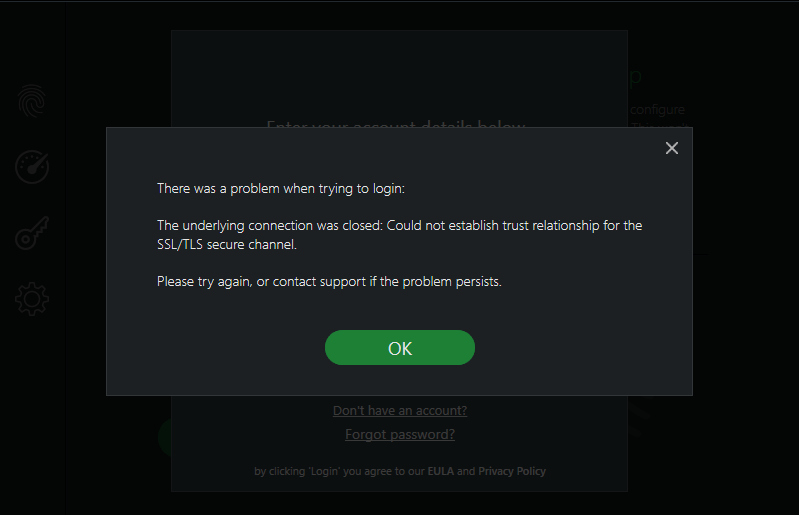Genstart din computer
Klik på Windows-ikonet / Startmenu-ikonet .
Find Strøm-ikonet og klik på det.
Klik på Genstart.
Din computers tid og dato er forkert
En af grundene til, at vi har set, at vores kunder får SSL/TSL-fejlen, er, at klokkeslættet og datoen på deres computer er forkerte. Hvis din computer viser det forkerte tidspunkt og dato, skal du følge disse instruktioner for at nulstille dem :
Klik på Windows-ikonet på proceslinjen
Klik på Indstillinger
Klik på Tid og sprog
Klik på Dato og tid
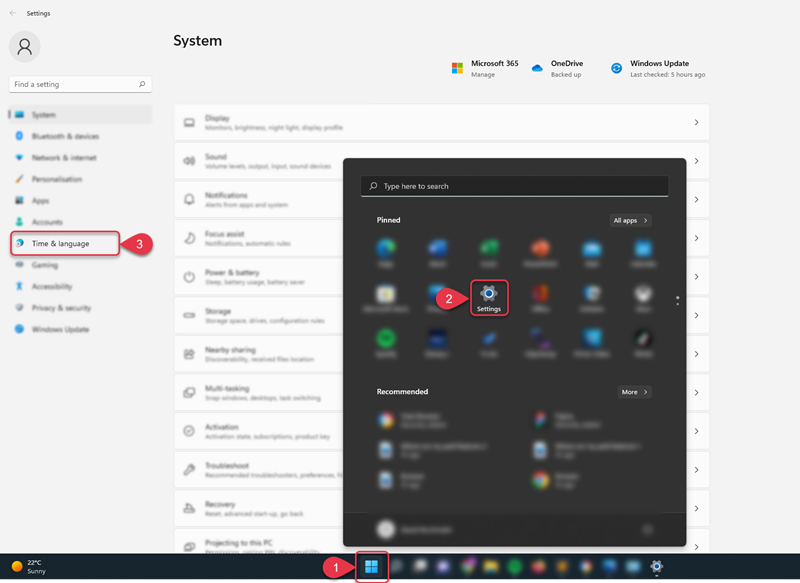
Herfra kan du ændre dine klokkeslæt og datoindstillinger, vi anbefaler at indstille tid og sommertid til automatisk.
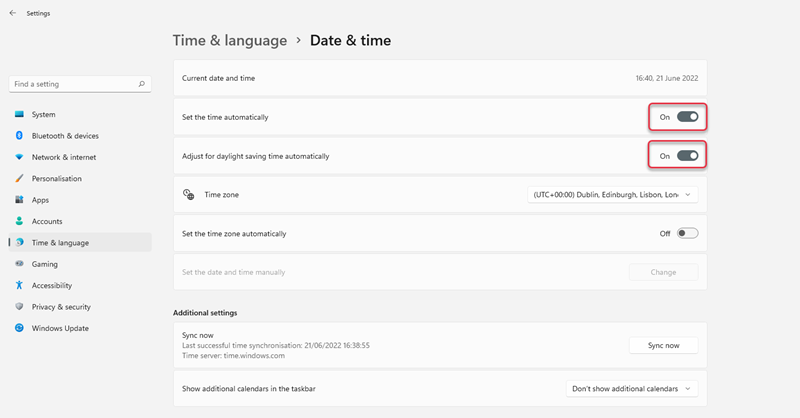
Genstart din computer
Prøv at logge ind igen
Hvis du stadig ser SSL/TSL-fejlen, så prøv venligst det næste fejlfindingstrin.
Opdater Windows til den nyeste version
Det næste trin, du skal tage, hvis du ser SSL/TSL-fejlen, er at sørge for, at Windows er opdateret til den nyeste version. Følg disse instruktioner for at gøre det:
Klik på Windows-ikonet på proceslinjen
Skriv Søg efter opdatering
Klik på Søg efter opdatering
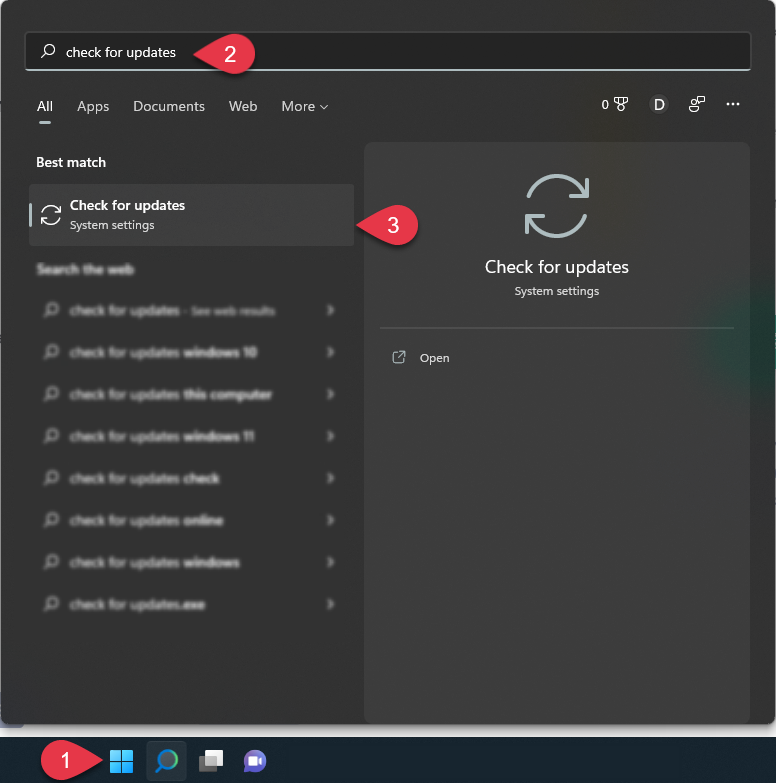
Herfra vil Windows fortælle dig, om du er opdateret. Hvis du ikke er opdateret:
Klik på Opdater Windows
Vent på, at Windows opdaterer
Genstart din computer
Prøv at logge ind igen
Hvis du stadig ser SSL/TSL-fejlen, så prøv venligst det næste fejlfindingstrin.
Deaktiver tredjeparts antivirus/firewall
Det kan være, at en tredjeparts antivirus eller firewall forårsager dine loginproblemer. Hvis du bruger et andet antivirus ved siden af Scanguard, foreslår vi, at du deaktiverer det og prøver at logge ind igen.
Hvis du stadig ser SSL/TSL-fejlen, så prøv venligst det næste fejlfindingstrin.
Deaktiver proxy
Hvis du stadig ikke kan logge på på grund af SSL/TSL-fejlen, skal du muligvis deaktivere proxyen. Følg disse instruktioner for at gøre det:
Klik på Windows-ikonet på proceslinjen
Indtast inetcpl.cpl
Klik på inetcpl.cpl
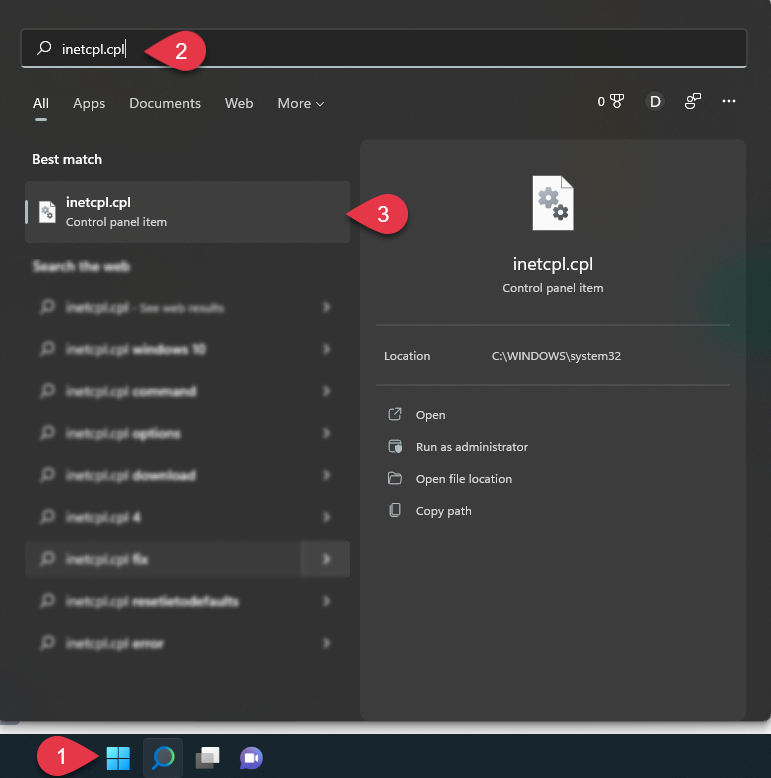
Klik på fanen Forbindelser
Klik på Lan-indstillinger
Markér Registrer indstillinger automatisk
Sørg for, at alle andre felter er ikke markeret
Klik på OK
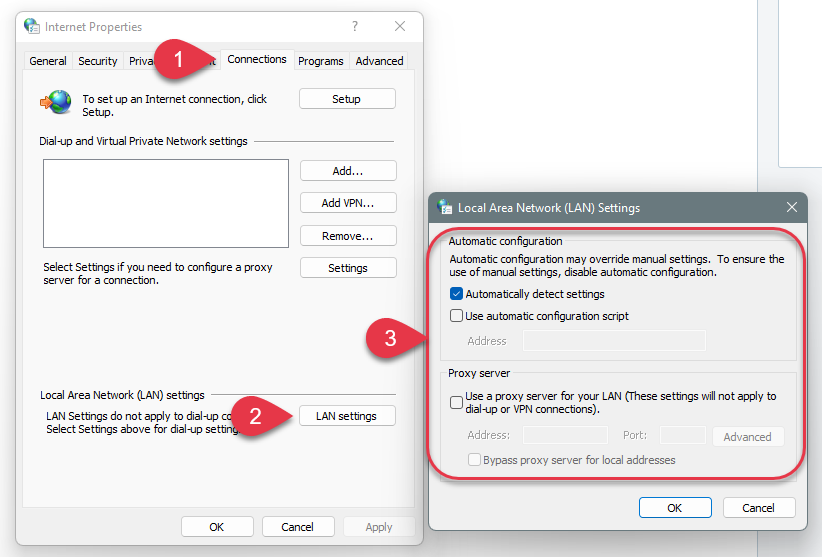
Genstart din computer
Prøv at logge ind igen